В днешното ръководство ще ти покажа как с няколко клика можеш да постигнеш мистичен ефект на гора в Affinity Photo. Този ефект ще добави на твоите снимки магическо и атмосферно настроение, което е особено подходящо за снимки на гора. Затова хвани своята снимка и нека започнем!
Най-важните изводи
- С помощта на филтъра за движение и острие можеш да създадеш мистичния ефект.
- Градиентът помага за определяне на определени области на изображението като остри или размазани.
- Ефектът на светлинните лъчи може допълнително да засили атмосферата.
- Винетката и леката текстура на шум разкриват окончателния завършек на изображението.
Стъпка по стъпка ръководство
Стъпка 1: Избор на изображението и прилагане на филтъра за движение и острие
Първо избери подходящо изображение, което съдържа поне няколко прави дървета. Тези дървета са основата за мистичния ефект.
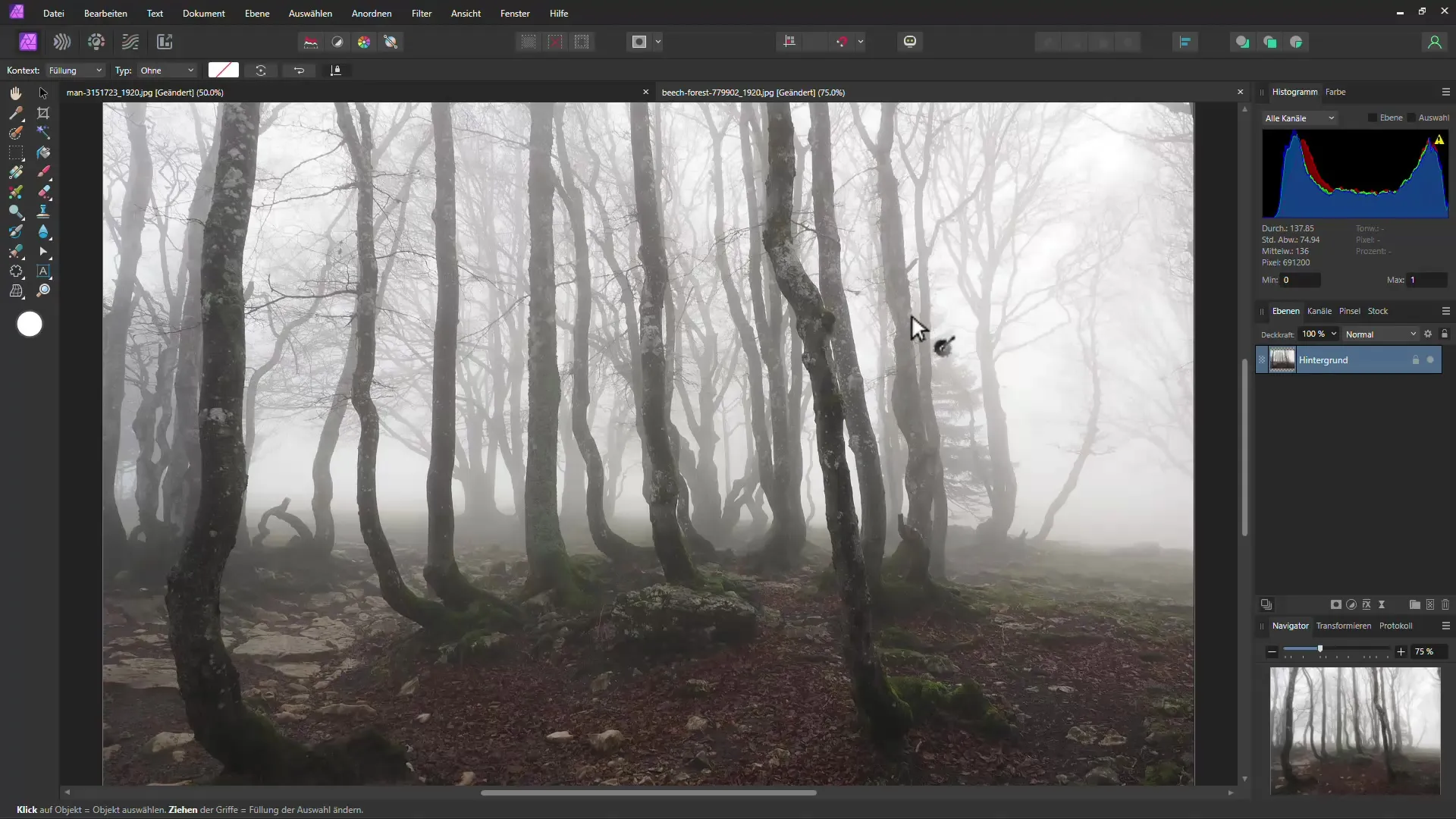
Стъпка 2: Определяне на размазани области
След това отиди в менюто Филтри и избери филтъра за движение и острота. Задай въртенето на 270° и интензивността на максимум, за да постигнеш желания ефект. За да не направиш пълното изображение размазано, важно е да работиш с инструмента за градиент. Провлачи градиента от горния край на изображението надолу, като задържиш натиснат бутона Shift. Увери се, че горната част на изображението е размазана, а долната остра. Можеш да регулираш градиента според нуждите си, за да променяш размазаната област.
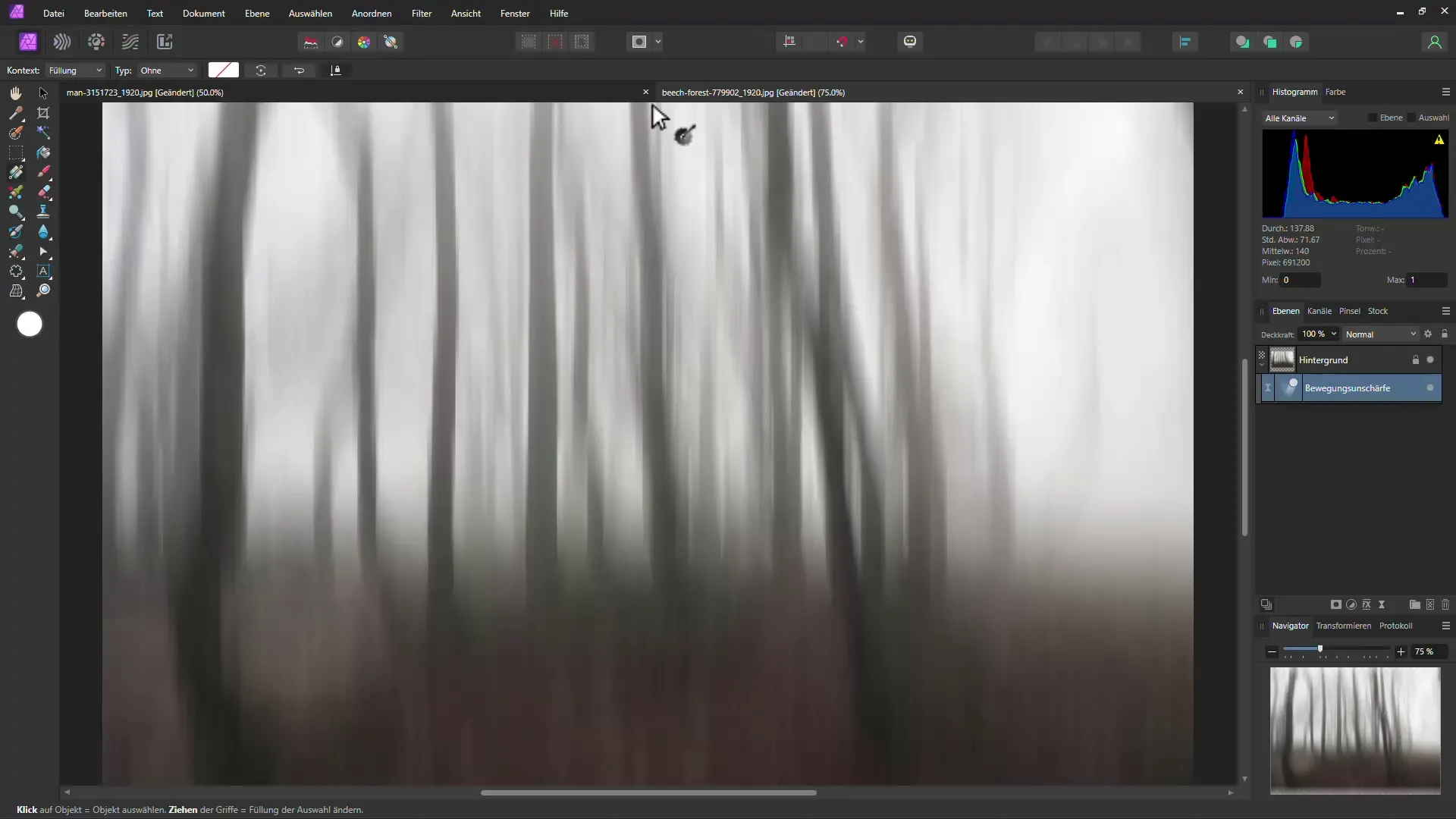
Стъпка 3: Добавяне на цветен градиент за подсилване на ефекта
Следващата стъпка е да добавиш цветен градиент, за да подсилиш мистичния ефект. Провлачи градиента така, че горните области да изглеждат по-тъмни, а долните по-светли. Експериментирай с различни цветове, за да постигнеш най-добрия ефект.
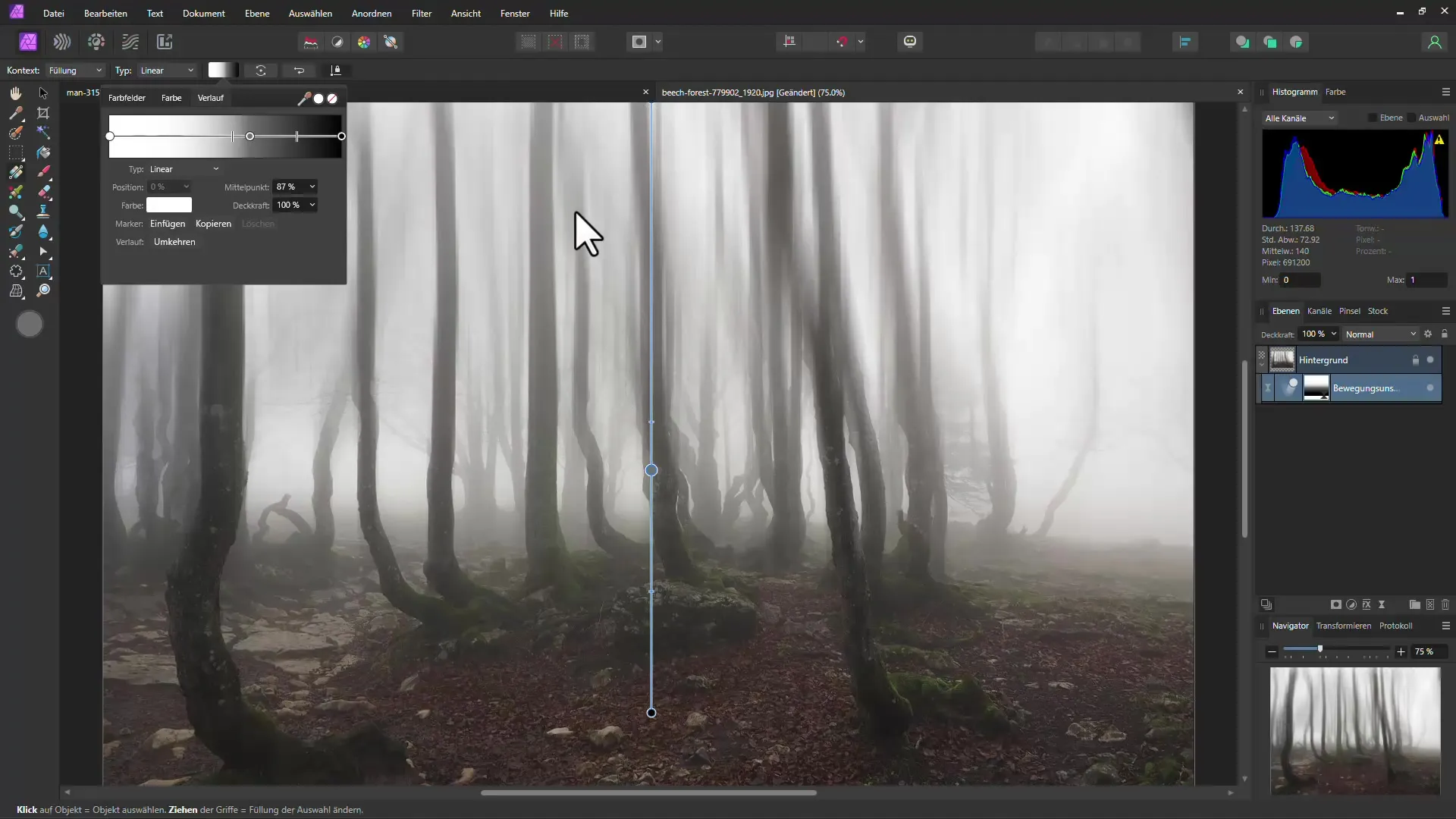
Стъпка 4: Създаване на слънчеви лъчи
За да създадеш още по-мистична атмосфера, можеш да добавиш слънчеви лъчи. Избери инструмента "Звезда" и го провлачи пропорционално, като натиснеш бутона Shift. Увери се, че лъчите изглеждат меки и не твърде остри, като приложиш филтъра на гаусово размазване. Определено намали прозрачността на лъчите, за да може ефектът да изглежда по-естествено.
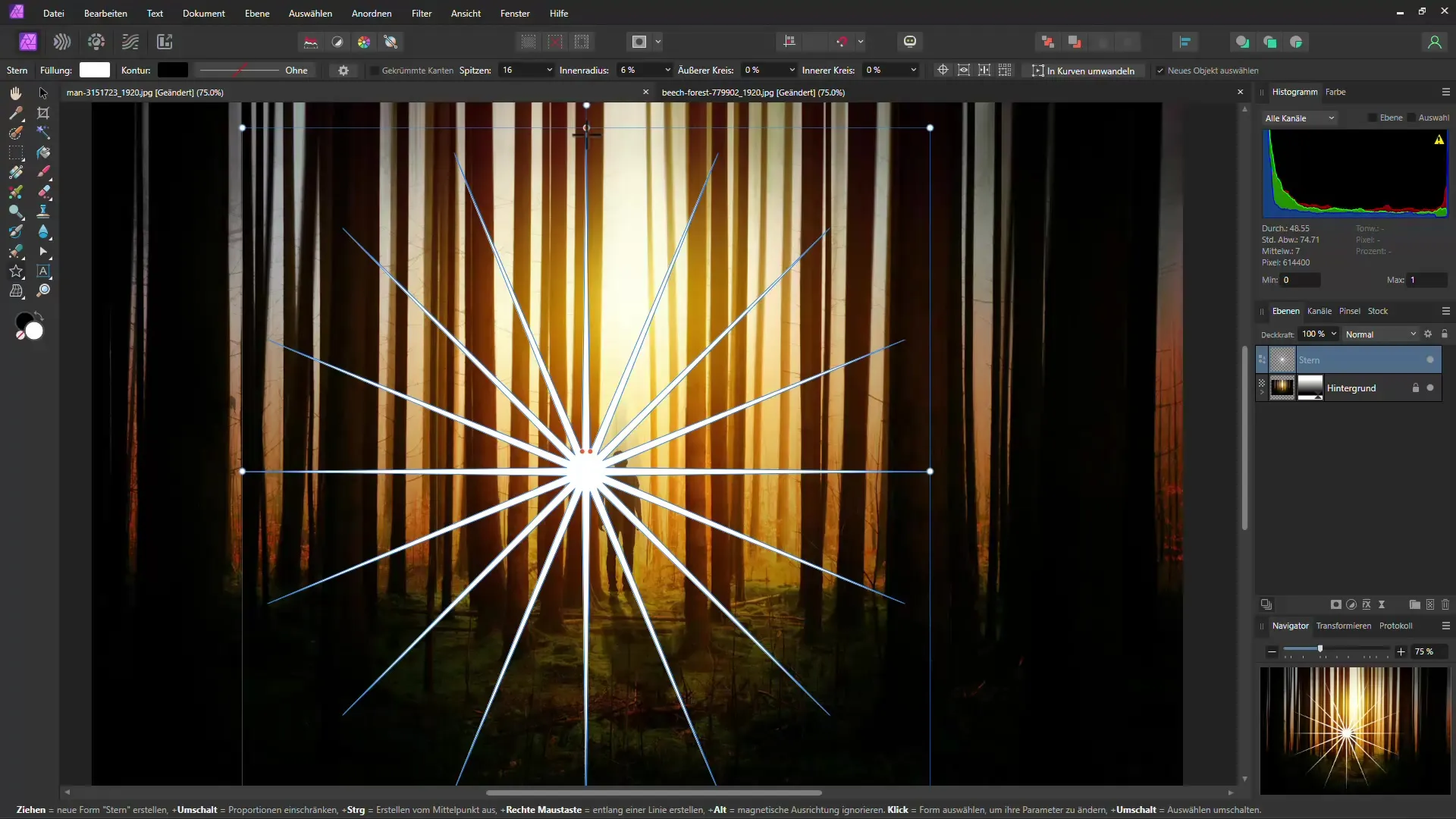
Стъпка 5: Фина настройка на слънчеви лъчи
Можеш да допълнително настроиш лъчите. Кликни отново върху инструмента "Звезда" и разделени настройките за върхове и вътрешен радиус. Това ще придаде по-естествен вид на твоите слънчеви лъчи. Чрез манипулиране на тези стойности можеш удобно да настроиш визията на своите слънчеви лъчи.
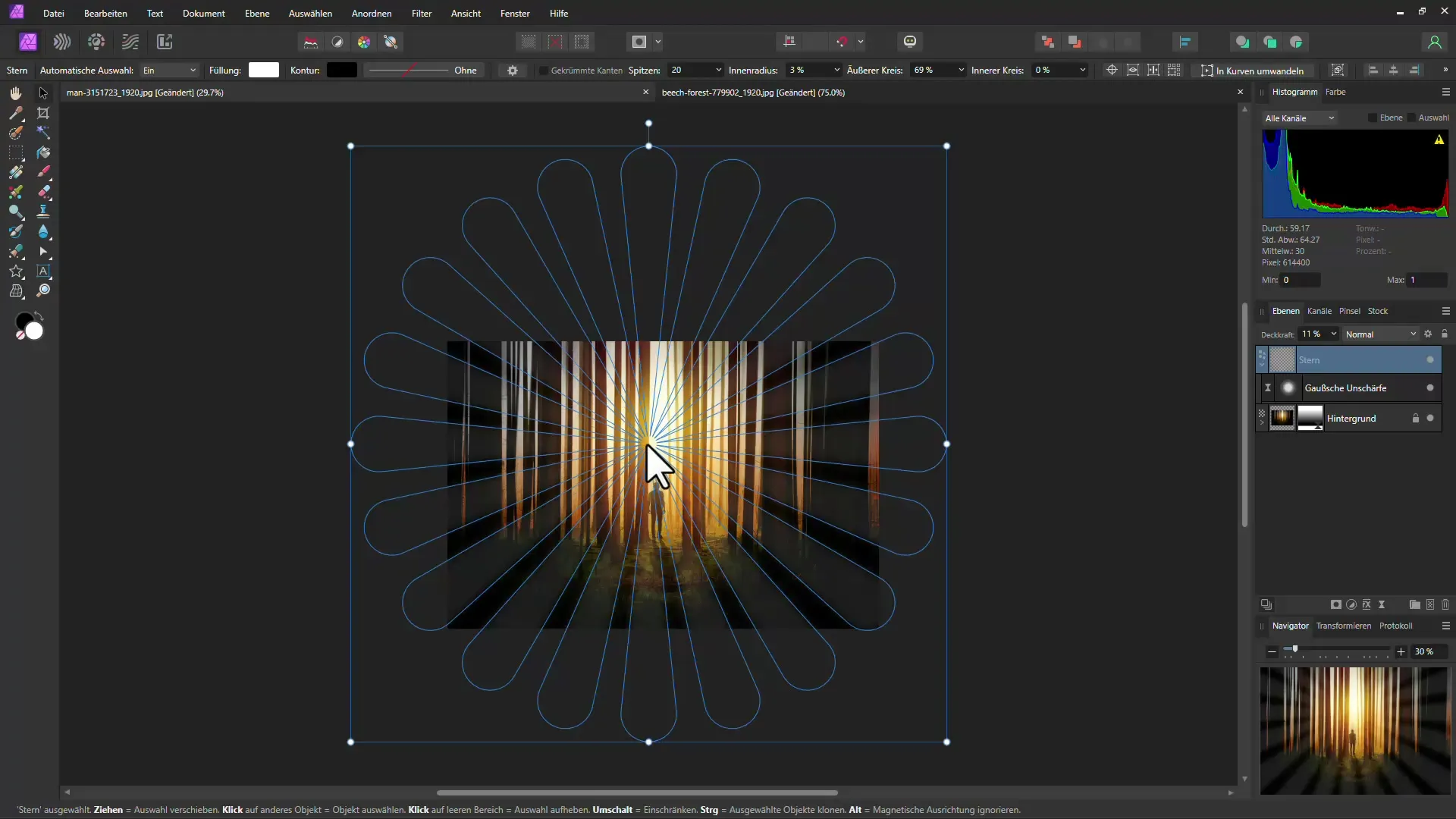
Стъпка 6: Създаване на маска за лъчите
За да придадеш на лъчите още по-реалистичен вид, създай маска, с която да премахнеш някои от лъчите, които може би се покриват от дървета. Използвай мека четка и нарисувай върху областите, където искаш по-малко или никакви лъчи да бъдат видими.
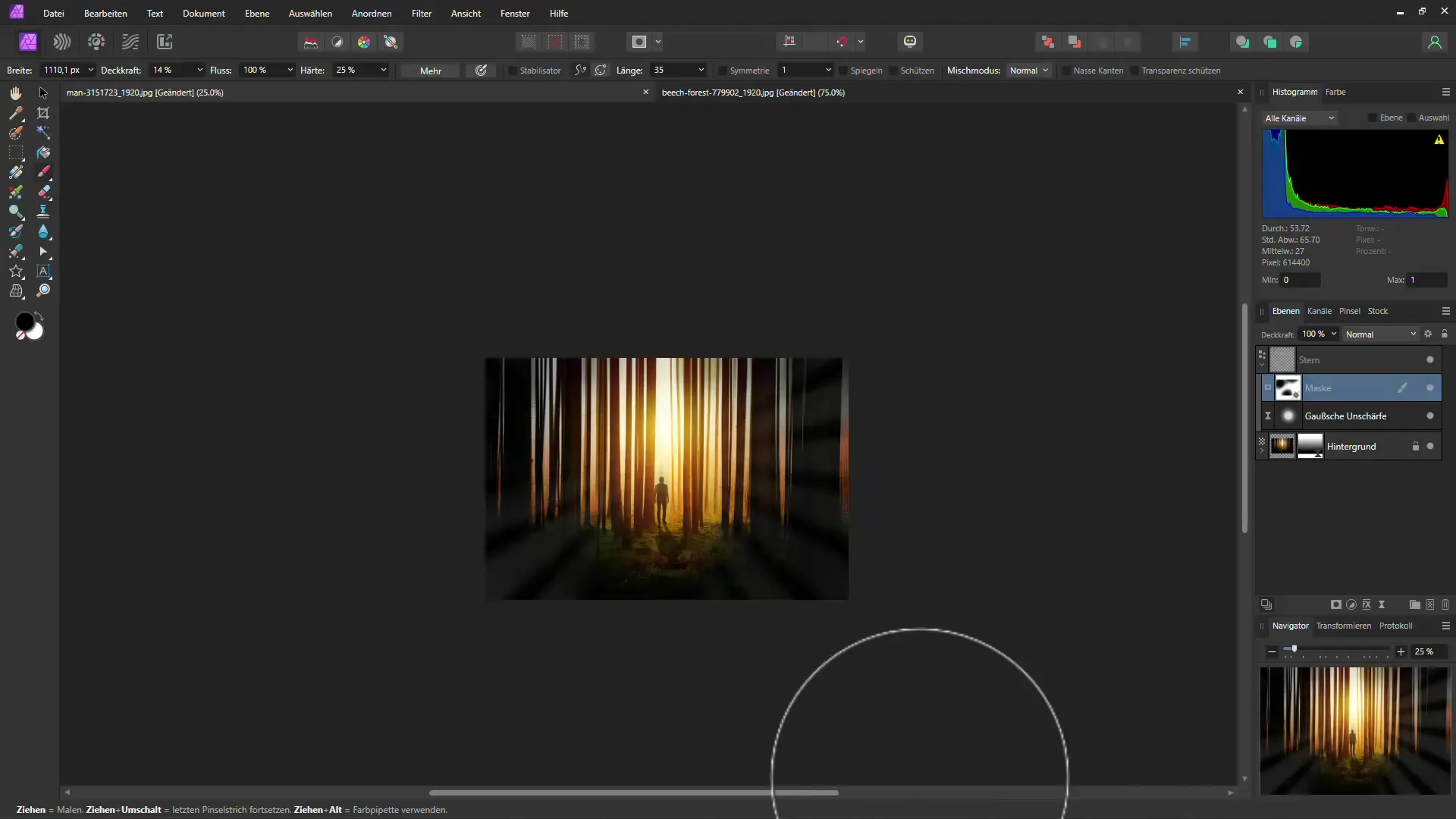
Стъпка 7: Добавяне на винетка
Винетката може да помогне за насочването на фокуса към центъра на изображението и да подсили мистичния ефект. Отиди в менюто за Филтри на живо и избери "Винетка". Плъзни регулатора за тъмнота наляво, за да направиш краищата на изображението по-тъмни.
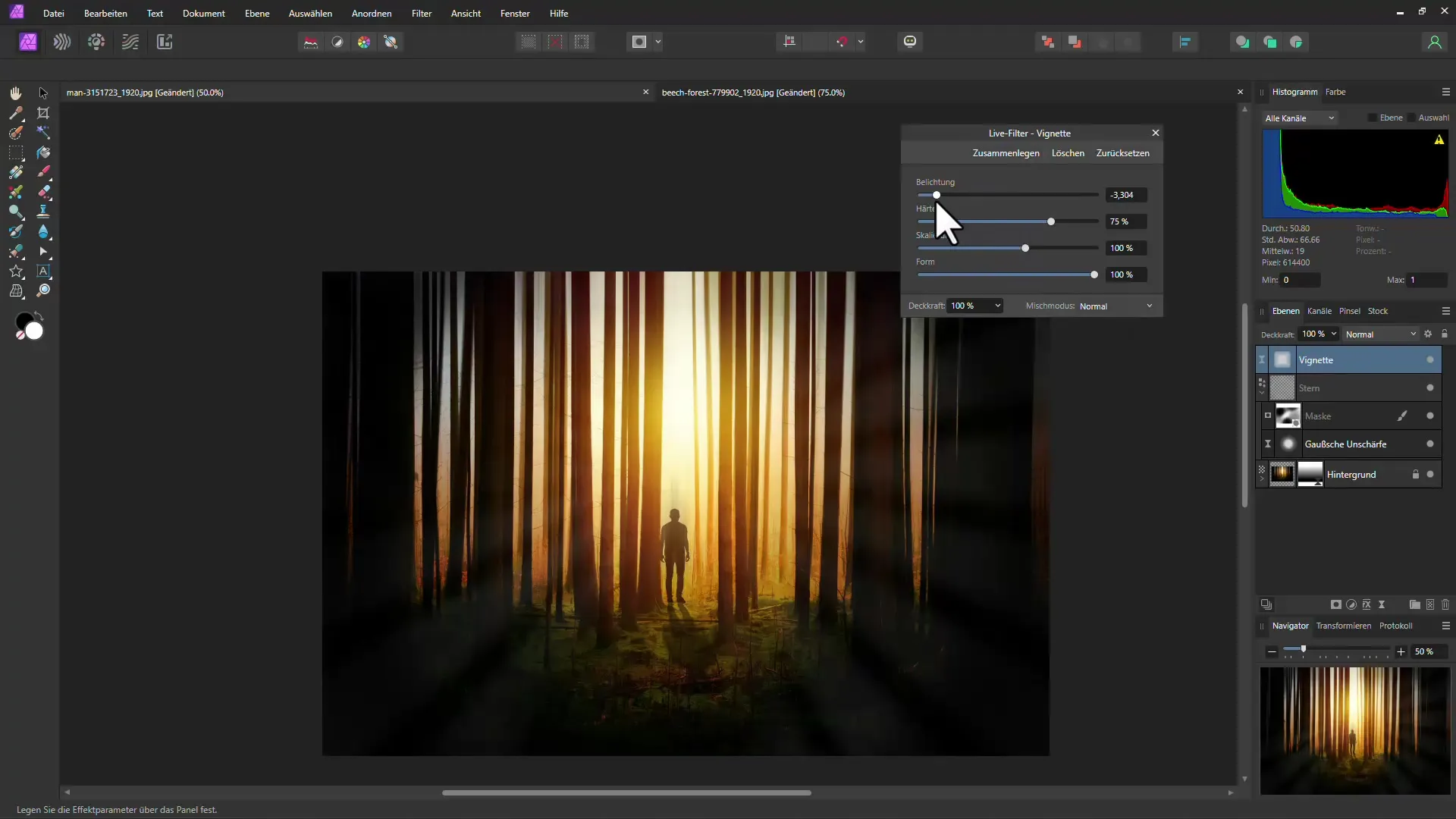
Стъпка 8: Добавяне на шум
За да завършиш изображението, можеш да добавиш лек шум. Избери "Добавяне на шум" сред филтрите на живо и регулирай интензитета, за да структурираш малко повече изображението. Малко шум може да придаде по-голяма дълбочина на изображението.
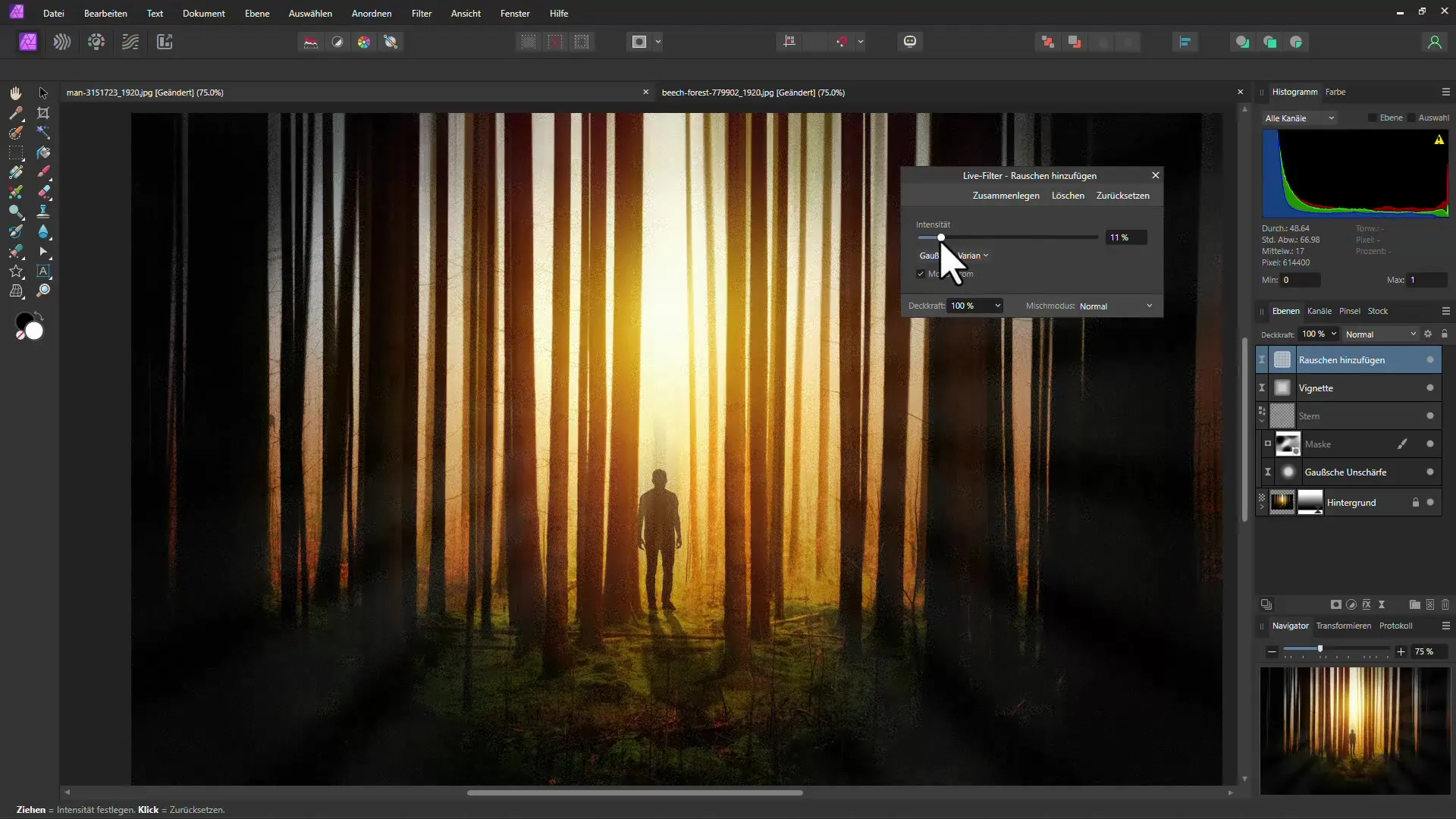
Стъпка 9: Проверка и коригиране на финалното изображение
Разгледайте крайния резултат и го сравнете с оригиналната снимка. Винаги можете да направите настройки в реално време чрез живия филтър, за да се уверите, че всичко изглежда оптимално. Така осигурявате, че сте доволни от финалното изображение.
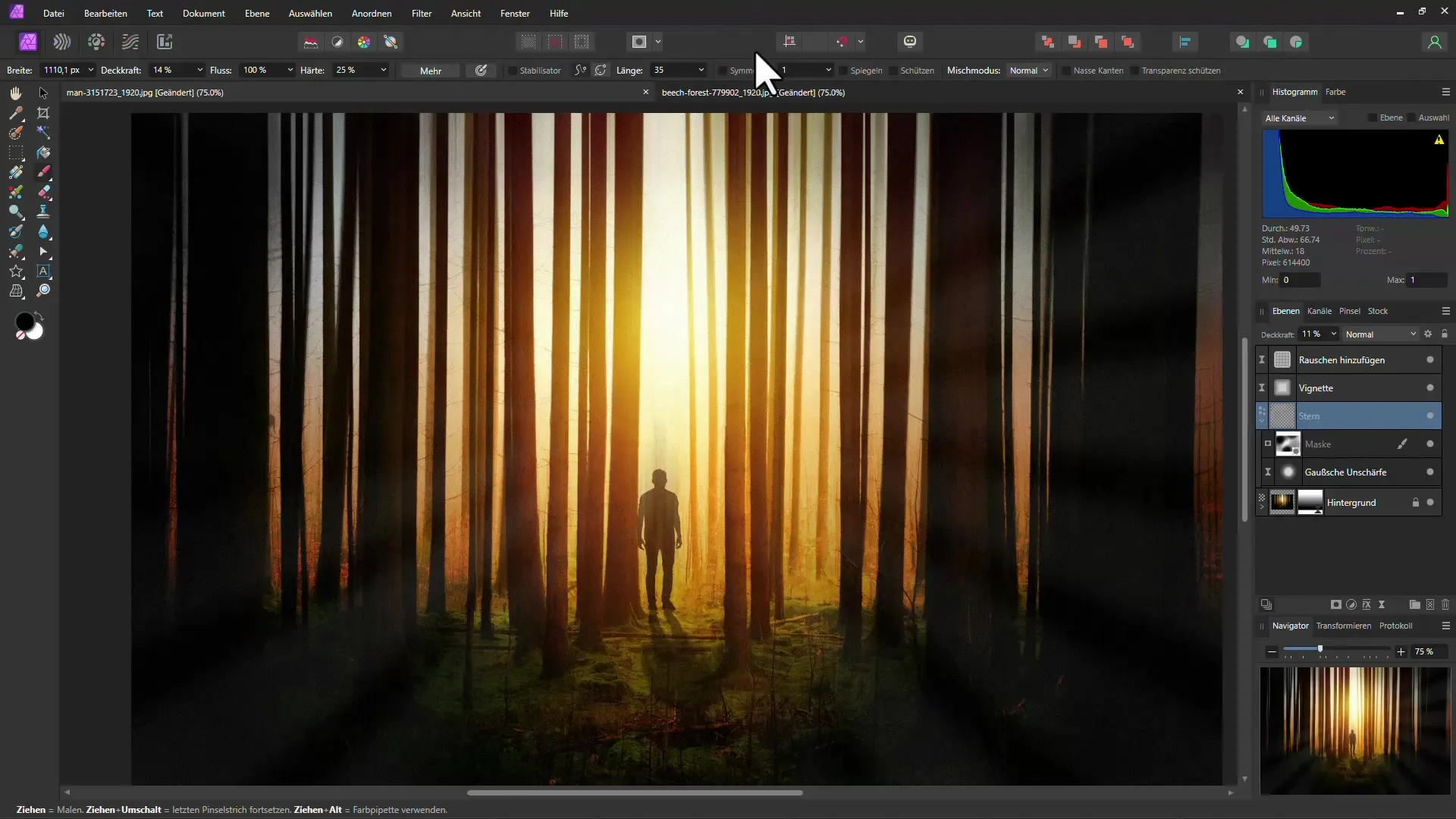
Резюме
В това упътване научихте как да създадете мистичен ефект на гора с Affinity Photo. С помощта на различни филтри и инструменти успяхте да придадете магическо излъчване на изображението си.
Често задавани въпроси
Как да избера най-подходящото изображение за този ефект?Изберете изображение с високи, прави дървета и интересно осветление.
Мога ли да коригирам ефектите по-късно?Да, всички ефекти, които добавяте като живи филтри, могат да бъдат коригирани по всяко време.
Как да предотвратя излишната неестественост на изображението?Внимателно настройте интензитета на филтрите и ефектите и добавете малко шум.


